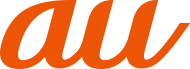レンズに指紋や油脂などが付くと、鮮明な静止画/動画を撮影できなくなります。撮影する前に、柔らかい布などでレンズをきれいに拭いてください。
撮影時にはレンズ部に指や髪などがかからないようにご注意ください。
動画を録画する場合は、マイクを指などでおおわないようにご注意ください。また、録画時の声の大きさや周囲の環境によって、マイクの音声の品質が悪くなる場合があります。
不安定な場所に本製品を置いてセルフタイマー撮影を行うと、着信などでバイブレータが振動するなどして本製品が落下するおそれがあります。
マナーモード設定中でも静止画撮影のフォーカスロック音やシャッター音、動画撮影の開始音、終了音は鳴ります。
撮影待機中に約2分間操作をしないとカメラは終了し、ステータスバーに「![]() 」が表示されます。
」が表示されます。
静止画・動画撮影画面で、シャッターボタン/録画開始ボタンをタップして、静止画の撮影/動画の録画をすることができます。
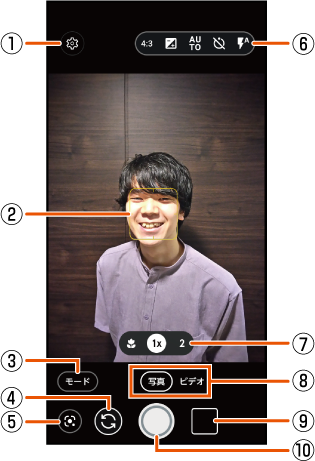
![]() 設定メニュー表示
設定メニュー表示
![]() フォーカス枠
フォーカス枠
顔が検出された場合は、顔に自動的にフォーカスを合わせて顔検出枠を表示します。顔が検出されない場合は、画面の中央に自動的にフォーカスを合わせるか、または被写体をタップしてフォーカス枠を表示します。
![]() 撮影モード
撮影モード
撮影モードを選択できます。
![]() カメラ切替
カメラ切替
アウトカメラ/インカメラを切り替えます。
![]() Google レンズ
Google レンズ
Google レンズを起動します。
![]() 各機能設定
各機能設定
フラッシュ、セルフタイマー、WB、露出、撮影サイズ、フレームレートの設定を変更します。
表示される機能は撮影モードによって異なります。
![]() ズーム倍率アイコン
ズーム倍率アイコン
タップして、ズームの倍率を変更します。ズーム倍率アイコンをロングタッチ、または撮影画面をピンチアウト/ピンチインするとスライドバーを表示します。スライドバーを左右にドラッグすると、ズーム倍率を調節できます。
![]() 静止画撮影/動画撮影切替
静止画撮影/動画撮影切替
![]() 直前に撮影した静止画/動画
直前に撮影した静止画/動画
撮影した静止画や動画を確認できます。
カメラ再起動後は枠のみの表示となりますが、タップして撮影した静止画や動画を表示できます。
![]() シャッターボタン/録画開始ボタン
シャッターボタン/録画開始ボタン
この情報は役に立ちましたか?
評価にご協力ください。
- ご協力ありがとうございました。